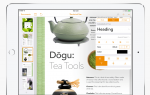iCloud — это одна из ключевых функций, соединяющих различные устройства iOS. Он не только позволяет создавать резервные копии и восстанавливать iPad, не подключая его к компьютеру, но и получать доступ к тем же заметкам, календарям, напоминаниям и контактам с вашего iPhone, iPad или веб-браузера на вашем ноутбуке. Вы также можете обмениваться документами в пакете iWork и обмениваться фотографиями через Photo Stream. Обычно вы настраиваете iCloud при настройке iPad, но если вы пропустили этот шаг, вы можете настроить iCloud в любое время.
- Зайдите в iPad настройки (это значок, который выглядит вращение шестерни).
- Прокрутите меню слева, найдите ICloud и нажмите на него.
- Если iCloud уже настроен, рядом с учетной записью вы увидите свой Apple ID. В противном случае нажмите на учетная запись и настройте iCloud, набрав свой Apple ID и пароль. Вы также сможете выбрать адрес электронной почты для своей учетной записи электронной почты iCloud.
Вот несколько особенностей iCloud. Включенные функции будут отображаться с зеленым переключателем. Вы можете включить функции, просто нажав на переключатель.
Особенности iCloud
- Почта. Если вы выбрали адрес электронной почты для своей учетной записи iCloud, это включит почту iCloud для вашего iPad. Когда эта функция включена, вы можете читать электронную почту iCloud через приложение Почта. Вы можете проверить, был ли установлен адрес электронной почты, нажав на учетная запись. Примечание. Даже если ваш Apple ID может быть вашим адресом электронной почты, адрес электронной почты iCloud отличается от вашего Apple ID. Ваш электронный адрес iCloud будет заканчиваться на «@ icloud.com».
- Контакты. Ваш список контактов будет храниться на iCloud.com, и если у вас есть Контакты, включенные для любых других устройств iOS (iPhone и т. Д.), Он будет синхронизировать ваш список контактов между устройствами.
- Каландры. Календарь позволит вам отмечать события и встречи и синхронизировать их между вашими устройствами. Вы даже можете назначать встречи, используя Siri.
- Сафари. Включив Safari в iCloud, вы сможете открыть веб-страницу на своем iPad, а затем перейти на другое устройство, такое как ноутбук или iPhone, и легко открыть ту же страницу.
- Примечания. Приложение Notes — отличный способ обмена информацией между устройствами. Вы можете настроить несколько заметок, и когда это включено, вы можете получить доступ к заметкам с iCloud.com, а также с других устройств.
- Брелок. Одной из новых функций iCloud является возможность хранить ваши пароли и кредитные карты в облаке, что упрощает вход в учетные записи независимо от устройства. Если вы решите включить эту функцию, вам, возможно, придется проверить доступ на других ваших устройствах, поэтому убедитесь, что ваш iPhone и любое другое устройство, подключенное к связке ключей, готовы.
- Фото. Photo Stream — отличный способ поделиться фотографиями с друзьями и семьей. Он также будет синхронизировать ваши последние фотографии между вашими iOS-устройствами. Как создать общий фотопоток.
- документы Данные. Ключевой особенностью iCloud является возможность обмена информацией между устройствами. В этом параметре вы можете выбрать, будет ли iPad использовать iCloud для хранения документов в Интернете. Если вы хотите сохранить конфиденциальность своих документов, вы можете отключить этот параметр. Вы также можете выбрать определенные приложения для обмена данными с iCloud, хотя приложение должно поддерживать совместное использование iCloud.
- Найди мой iPad. Основная функция iCloud, Find My iPad, позволит вам (1) найти ваш iPad с помощью GPS или служб определения местоположения, (2) воспроизвести звук на iPad, что полезно, если вы пытаетесь найти его в своем доме, ( 3) включите режим Lost, который заблокирует ваш iPad, и (4) сотрите все данные на вашем iPad.
- Хранение и резервное копирование. Еще одной ключевой особенностью iCloud является возможность резервного копирования данных на вашем iPad. Переход к этой настройке позволит вам настроить автоматическое резервное копирование, которое происходит, когда вы подключаете свой iPad для зарядки. Вы также можете вручную сделать резервную копию вашего iPad, что является хорошей идеей, если вы только что включили резервное копирование. Когда вы покупаете новый iPad или вам нужно восстановить текущий iPad до заводских настроек по умолчанию, вам будет предложено указать, хотите ли вы восстановить данные из резервной копии при настройке iPad.